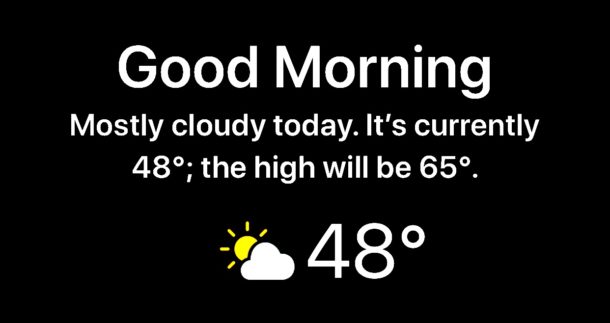
El iPhone tiene un widget meteorológico secreto opcional para los dispositivos con la pantalla bloqueada que se puede habilitar a través de una función poco probable: el modo No molestar. Con esta función en uso, verás la temperatura actual del día, las condiciones meteorológicas y el pronóstico cuando mires la pantalla de tu iPhone al comenzar el día. Es una gran característica, pero si no te has tropezado con ella, no te sorprendas, ya que está bastante escondida y no está etiquetada para indicar que un widget meteorológico se mostrará en la pantalla de bloqueo.
Disponible sólo para iPhone, para habilitar y utilizar el Weather Widget en la pantalla de bloqueo del iPhone, necesitarás iOS 12 o posterior en el teléfono, y tendrás que utilizar las funciones de No molestar a la hora de dormir, así como permitir que la aplicación meteorológica tenga acceso a los servicios de localización.
Cómo habilitar la pantalla Weather on Lock para iPhone con iOS 12
¿Quieres ver el tiempo en la pantalla de bloqueo de tu iPhone cuando empiezas el día? Aquí está cómo hacer que esto funcione:
- Abra la aplicación «Settings» en el iPhone
- Elija «No molestar» en las opciones de configuración
- Toque para habilitar tanto «Programado» como «Hora de dormir»
- Ajusta las horas programadas «De» y «A» para que se ajusten a tu horario individual de sueño y vigilia, la hora «A» será cuando el widget meteorológico aparezca en la pantalla del iPhone hasta que se desbloquee
- Ahora vuelva a la pantalla principal de Configuración y vaya a «Privacidad» y luego a «Servicios de localización»
- Localice la aplicación «Weather» en la pantalla de Servicios de localización y seleccione «Always» (Siempre) para la asignación de acceso a la ubicación meteorológica
- Salir de Configuración
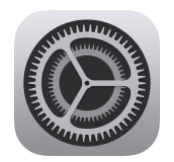
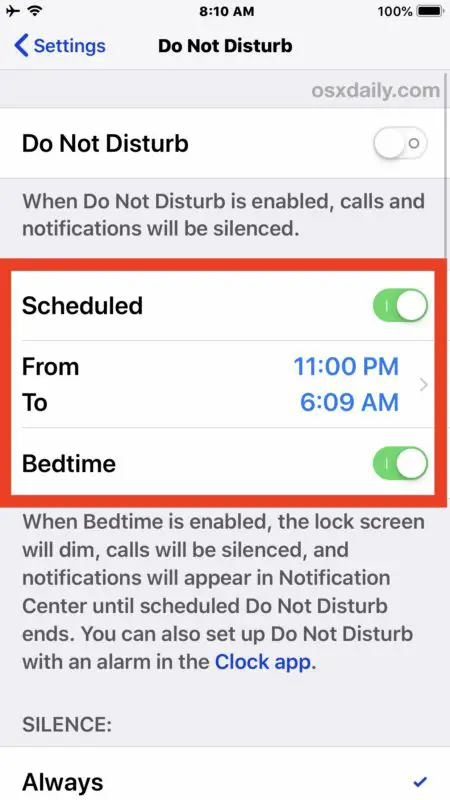
.
.
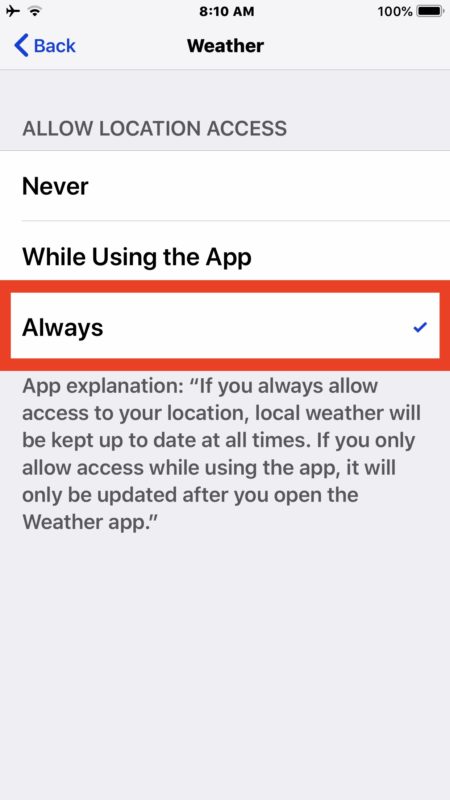
Opcional pero recomendado:es una buena idea usar el Bypass de Emergencia en contactos importantes para que puedan eludir el Modo No Molestar cuando está habilitado en tu iPhone si es necesario, esencialmente eso permite seleccionar contactos para que pasen a tu dispositivo incluso si tienes habilitado No Molestar en el iPhone, y es estupendo configurarlo para los miembros de tu familia, tu cónyuge, pareja, amigo cercano, tu jefe (sólo bromeando), o para cualquier otra persona o número de contacto en el que sea crítico contactar contigo.
Una vez programados los modos No molestar y A la hora de acostarse están activados en el iPhone, tendrás acceso al widget meteorológico en la pantalla de bloqueo cuando despiertes el dispositivo por la mañana.
Una vez desbloqueado el iPhone por primera vez en un día determinado, el widget meteorológico desaparece para ese día hasta el día siguiente. También puede eliminar el widget meteorológico de la pantalla de bloqueo del iPhone pulsando sobre el botón «Eliminar».
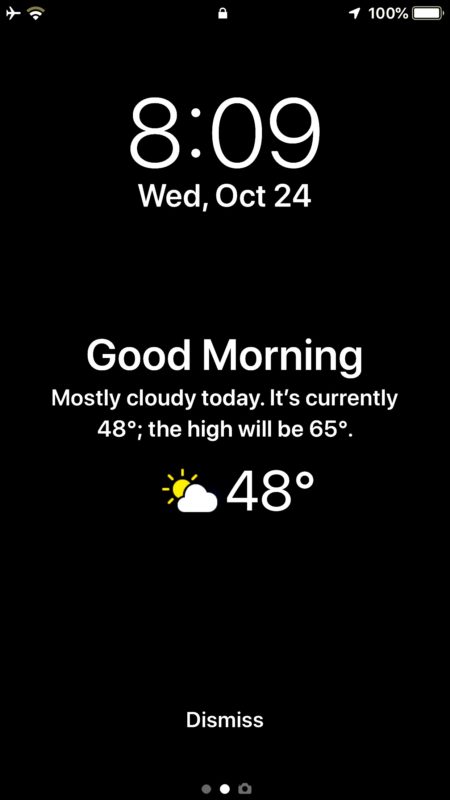
El widget meteorológico aparecerá continuamente en la pantalla de bloqueo del iPhone mientras esté activado No Molestar en un horario y en el modo de descanso.
Si observa la pantalla del iPhone durante el período programado No Molestar A La Hora de Dormir, verá un pequeño mensaje en la pantalla del iPhone que dice lo siguiente: «NO DISTURBE DURANTE LA HORA DEL DÍA – Las llamadas serán silenciadas y las notificaciones aparecerán en el Centro de Notificación» junto con una pequeña luna y el icono de ZzZ para indicar que la función está activada. Esto sirve como recordatorio de que la función está activada, y cuando finalice el tiempo programado para No Molestar es cuando verá el tiempo que se muestra en la pantalla de bloqueo del dispositivo.
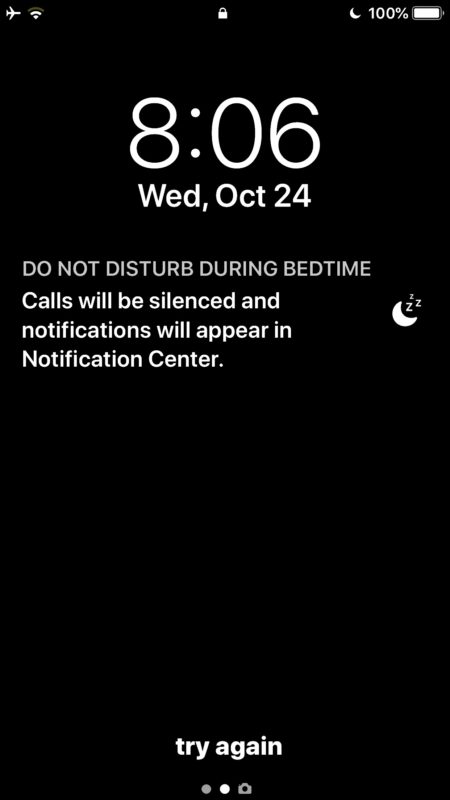
Buscar el pequeño icono de la luna en la barra de estado también es útil, ya que a veces los usuarios pueden encontrar que tienen de alguna manera inadvertidamente habilitado No Molestar lo que hace que un iPhone no suene o haga ningún sonido cuando está encendido, y la forma más sencilla de confirmarlo es buscar el pequeño icono de la luna creciente.
No molestar a la hora de acostarse y programar el modo No molestar en iOS son sólo dos de los muchos trucos útiles con el modo No molestar en el entorno de los dispositivos de Apple. Otra gran característica que puedes usar es No molestar mientras conduces en iPhone, y en el Mac puedes darte un poco de paz y tranquilidad mientras trabajas usando No molestar para evitar que las alertas y notificaciones molesten a tu Mac mientras sigues siendo productivo.
Sería genial si el widget meteorológico de la pantalla de bloqueo fuera una simple opción de configuración que pudiera activarse o desactivarse generalmente en iOS para iPhone y iPad, y visible todo el tiempo en la pantalla de bloqueo sin usar el modo No molestar, pero por ahora no es una opción (y puede que nunca lo sea). Así que si quieres ver el tiempo en la pantalla bloqueada de tu iPhone, será sólo por las mañanas (o cuando empieces el día), y como se describe en este artículo.
Si conoces otros consejos o trucos similares a éste, o tienes alguna idea sobre este tema en particular del widget meteorológico de la pantalla de bloqueos, ¡compártela con nosotros en los comentarios de abajo!
